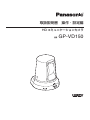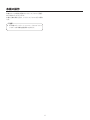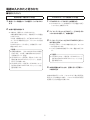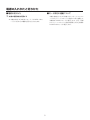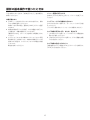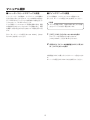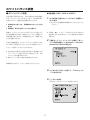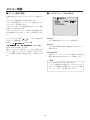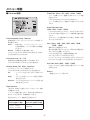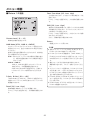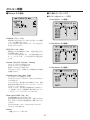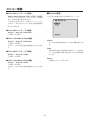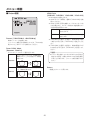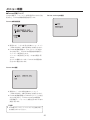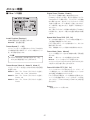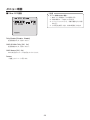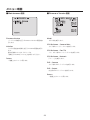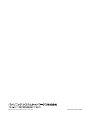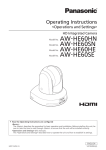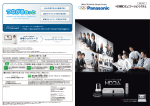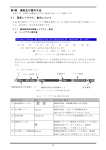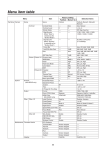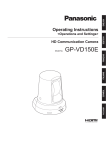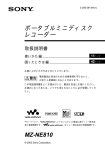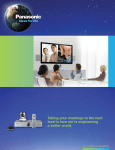Download メニュー項目
Transcript
取扱説明書 操作・設定編 HD コミュニケーションカメラ 品番 GP‑VD150 もくじ 設定メニューの基本操作 ................................................. 17 はじめに ............................................................................... 3 概 要 .............................................................................. 3 メニュー項目 ..................................................................... 19 HD 映像コミュニケーションシステムについて .......... 3 メニュー項目の設定 .................................................... 19 ワイヤレスリモコン(別売品)について ....................... 3 トップメニュー(Top Menu)................................... 19 商標および登録商標について ........................................ 3 Camera 画面(FullAuto 時)...................................... 20 著作権について ............................................................... 3 Camera 画面(Manual1 ~ 3 時)............................ 20 免責について ................................................................... 3 Contrast 画面 ............................................................. 21 Picture 1/2 画面 ....................................................... 22 本機の操作 ............................................................................ 4 Picture 2/2 画面 ....................................................... 23 電源の入れかたと切りかた ................................................ 5 16 軸カラーマトリクス .............................................. 23 電源の入れかた ............................................................... 5 System 画面 ............................................................... 24 電源の切りかた ............................................................... 6 Output 画面 ................................................................. 25 モード移行の連動について ............................................ 6 Other 1/2 画面 ........................................................... 27 本機の選択 ............................................................................ 7 Other 2/2 画面 ........................................................... 28 Maintenance 画面 ..................................................... 29 撮影モード(シーンファイル)の選択 ................................ 7 撮影モードの種類 ........................................................... 7 Firmware Version 画面 ............................................ 29 選択のしかた ................................................................... 8 メニュー項目一覧 ............................................................. 31 撮影する ............................................................................... 9 撮影の基本操作で困ったときは ...................................... 10 より高度な使いかた ......................................................... 11 マニュアル撮影 ................................................................. 12 フォーカスのマニュアル調整 ..................................... 12 アイリスのマニュアル調整 ......................................... 12 シャッタースピードのマニュアル調整 ..................... 13 ゲインのマニュアル調整 ............................................. 13 プリセットメモリー ......................................................... 14 ホワイトバランス調整 ..................................................... 15 ホワイトバランス調整 ................................................ 15 2 はじめに ■概 要 ■ ■著作権について ■ pp 本製品は、1/3 型フル HD MOS センサーとデジタルシ 本機に含まれるソフトウェアの譲渡、コピー、逆アセンブ グナルプロセッサー(DSP)を採用した、回転台一体 ル、逆コンパイル、リバースエンジニアリング、並びに輸 型フル HD カメラです。 出法令に違反した輸出行為は禁じられています。 pp 光学 12 倍ズームレンズに加え、10 倍のデジタルズー ムを備えており、高品質で臨場感あふれる撮影が可能 ■免責について ■ です。 pp 本製品は、弊社製 HD 映像コミュニケーションシステム 弊社はいかなる場合も以下に関して一切の責任を負わない 専用モデルです。 ものとします。 対象機種:KX-VC300、KX-VC600 ①本機に関連して直接または間接に発生した、偶発的、 ■HD ■ 映像コミュニケーションシステムにつ いて 特殊、または結果的損害・被害 ②お 客様の誤使用や不注意による障害または本機の破 損など pp HD 映像コミュニケーションユニットによるパン、チル ③お 客様による本機の分解、修理または改造が行われ ト、ズーム、プリセット等のカメラ操作の説明は、対 た場合 応している HD 映像コミュニケーションユニットの取 ④本 機の故障・不具合を含む何らかの理由または原因 扱説明書をお読みください。 により、映像が表示できないことによる不便・損害・ 被害 ■ワイヤレスリモコン ■ (別売品)について ⑤第 三者の機器などと組み合わせたシステムによる不 pp 本機は、別売のワイヤレスリモコン(品番:AW-RM50G) ⑥登 録した情報内容が何らかの原因により、消失して 具合、あるいはその結果被る不便・損害・被害 から遠隔操作することができます。 しまうこと HD 映像コミュニケーションユニットのワイヤレスリモ コンでは本機を直接操作できません。 ワイヤレスリモコンのご購入につきましては、販売店 にご相談ください。 ■商標および登録商標について ■ pp HDMI、HDMI ロゴ、High-Definition Multimedia Interface は、米国およびその他の国における HDMI Licensing LLC の商標または登録商標です。 pp Adobe、Acrobat Reader および Adobe Reader は、 Adobe Systems Incorporated(アドビシステムズ 社)の米国およびその他の国における登録商標または商 標です。 取扱説明書の構成について pp 本機の取扱説明書は、操作・設定編(本書、PDF ファイル)と基本編に分かれています。 本機を設置する前に、必ず基本編をお読みいただき、正しく設置してください。 3 本機の操作 本機のすべての操作は別売のワイヤレスリモコン(品番: AW-RM50G)から行います。 本書に記載の操作方法は、ワイヤレスリモコンからの操作 です。 ご注意 pp HD 映像コミュニケーションユニットのワイヤレス リモコンでは本機を直接操作できません。 4 電源の入れかたと切りかた ■電源の入れかた ■ 電源を供給して電源を入れる場合 STANDBY モードから電源を入れる場合 1 接続している機器すべての電源スイッチを ON に 1 STANDBY モードであることを確認する する pp STANDBY モード(状態表示ランプが橙色に点灯) していることを確認します。 2 本機に電源を供給する 2 ワイヤレスリモコンの [CAM1] ~ [CAM4] ボタ pp 本機には、電源スイッチがありません。 ンのいずれかを押して、本機を選ぶ 本機に電源が供給されると、状態表示ランプが橙色 に点灯します。 その後、初期動作を行い、終了後は POWER ON 3 ワイヤレスリモコンの [ON/STANDBY] ボタン モードになり映像が出力され、コントロールが可能 を 2 秒以上押す になります。 POWER ON モードになると、状態表示ランプが POWER ON モードになり映像が出力され、コントロ 緑色に点灯します。 ールが可能になります。 pp このとき本機の状態表示ランプは、緑色に点灯しま ご注意 す。 pp 初期設定動作は、1 台につき約 30 秒かかる場合 があります。この間、本機の操作はできません。 ご注意 (状態表示ランプ:橙色) pp POWER ON モード移行時:STANDBY モード pp STANDBY モード移行時:現在のパンチルト位 移行時に記憶(POWER ON プリセット)した位 置を記憶(POWER ON プリセット)し、後方を 置に移動します。 向くように移動します。 pp POWER ON モード移行時:STANDBY モード 移行時に記憶(POWER ON プリセット)した位 4 本機が複数台あるときは、必要に応じて手順 2 ~ 置に移動します。 3 を繰り返す 本機の状態表示ランプは、リモコン ID が一致する信号を 受信したときは緑色に点滅し、リモコン ID が異なる信号 を受信したときは橙色に点滅します。 5 電源の入れかたと切りかた ■モード移行の連動について ■ ■電源の切りかた ■ 1 本機の電源供給を切断する 本機に接続された HD 映像コミュニケーションユニ ットがスクリーンスタンバイ状態になると連動して pp 本機の状態(STANDBY モード、POWER ON モ 本機は STANDBY モードに移行します。また、同様 ード)にかかわらず電源を切ることができます。 にスクリーンスタンバイ状態が解除されると本機は POWER ON モードに移行します。 6 本機の選択 1 [CAM1] ~ [CAM4] ボタンのいずれかを押す ワイヤレスリモコン 1 台で、本機を最大 4 台まで操作する ことができます。 本機の状態表示ランプは、リモコン ID が一致する信 ワイヤレスリモコンから操作したい本機を選択してくださ 号を受信したときは緑色に点滅し、リモコン ID が異 い。 なる信号を受信したときは橙色に点滅します。 本機を 1 台で使用する場合でも、必ず選択をしてください。 撮影モード(シーンファイル)の選択 ■撮影モードの種類 ■ 本機には、撮影状況に合わせて、あらかじめ設定された フルオート(FullAuto):出荷時設定 4 種類の撮影モードがあります。 自動でシャッター速度や絞りが調整されます。 撮影条件や好みに応じて、撮影モードを選択してください。 また、メニュー操作で設定値の変更を行うことができます。 マニュアル 1(Manual1) 撮影シーン・照明の状況などに合わせて、お好みの設 pp 本機を弊社製 HD 映像コミュニケーションユニットに 定を行うことができます。 接続して使用する場合は、フルオート(FullAuto)の撮 影モードでご使用ください。 マニュアル 2(Manual2) pp ホワイトバランスなどの調整結果は、撮影モードごと 撮影シーン・照明の状況などに合わせて、お好みの設 に別々に記憶されます。 定を行うことができます。 必ず、調整を行う前に撮影モードを選択してください。 マニュアル 3(Manual3) 撮影シーン・照明の状況などに合わせて、お好みの設 ご注意 定を行うことができます。 pp カメラメニューなどの Scene で「FullAuto」を選択 している場合、オート設定がすべて ON となり、一 部の項目でマニュアル操作ができなくなります。 7 撮影モード(シーンファイル)の選択 ■選択のしかた ■ 4 [] ボタンを押す モニターに「Camera」サブメニューが表示されます。 Camera Scene Contrast Level FullAuto 0 Return 1 [CAM1] ~ [CAM4] ボタンのいずれかを押して、 5 [] または [] ボタンを押して、「Scene」にカ 本機を選ぶ ーソルを合わせる 2 [MENU] ボタンを 2 秒以上押す 6 [] ボタンを押す トップメニューが表示されます。 撮影モードが点滅します。 Top M e n u Camera Scene: FullAuto System Mainte n a n c e 7 [] または [] ボタンを押して、使用する撮影モ ード(FullAuto、Manual1、Manual2、 Manual3)を選択し、[] ボタンを押して確定す る 詳細は、20 ページを参照してください。 8 [MENU] ボタンを 2 秒以上押す メニュー表示を終了します。 3 [] または [] ボタンを押して、「Camera」にカ ーソルを合わせる 8 撮影する ●カメラの向きを変える ● ●向きやズームのスピードを切り替える ● 左右に動かす(パン) : 高速にする: [] または [] ボタンを押す。 [FAST] ボタンを押す。 上下に動かす(チルト) : 低速にする: [] または [] ボタンを押す。 [SLOW] ボタンを押す。 斜めに動かす: レンズのフォーカスの制御スピードも同時に切り替わ [] または [] ボタンと、[] または [] ボタンを ります。 同時に押す。 基準の位置に戻す: [HOME] ボタンを 2 秒以上押す。 ●ズーム機能を使う ● 拡大(ズームイン) : [ZOOM] の [T] ボタンを押す。 : 縮小(ズームアウト) [ZOOM] の [W] ボタンを押す。 9 撮影の基本操作で困ったときは 下記で解決しないときは、 「故障と思ったら」 (基本編)を メニュー画面が表示される 参照してください。 [MENU] ボタンを 2 秒以上押して、メニューを終了して ください。 本機が動かない レンズフォーカスが自動的に合わない pp [CAM1] ~ [CAM4] ボタンのいずれかを押して、操作 したい本機を選択してください。 [A/FOCUS] ボタンを押して、オートフォーカスに切り替 本機が 1 台のみの場合、通常は [CAM1] ボタンで選択 えてください。 できます。 (パンチルト動作中はオートフォーカスは動作しません。 ) pp 本機の状態表示ランプが消灯、または橙色に点灯して カメラ映像が明るすぎる、または、暗すぎる いる場合は、本機の電源が入っていません。 「電源の入れかた」 (5 ページ)を参照して電源を入れて 1.[A/IRIS] ボタンを押して、レンズのアイリス調整を自 ください。 動に切り替えてください。 pp ワイヤレスリモコンを本機のワイヤレスリモコン信号 2.[GAIN] の [AUTO] ボタンを押して、ゲイン調整を自動 受光部の近くで操作しても、本機の状態表示ランプが に切り替えてください。 点滅しない場合は、ワイヤレスリモコンの電池が消耗 カメラ映像の色合いがおかしい しています。 電池を交換してください。 「自動追尾式ホワイト調整(ATW) ( 」16 ページ)を参照して 「ATW」に切り替えてください。 10 より高度な使いかた マニュアル撮影(12 ~ 13 ページ参照) ホワイトバランス調整(15 ~ 16 ページ参照) pp フォーカスのマニュアル調整 pp 白を正確に表現するための調整です。画面全体の色調 pp アイリスのマニュアル調整 にも影響します。 pp シャッタースピードのマニュアル調整 pp 初めて使うとき、長時間使わなかったときに必要です。 pp ゲインのマニュアル調整 pp 照明条件、明るさが変わったときに必要です。 pp 一度とると、同条件で使うときは調整の必要はありま せん。 プリセットメモリー(14 ページ参照) pp カメラの向き(パンとチルト) 、ズーム、フォーカス、 アイリス、ゲインアップ、ホワイトバランスを最大 12 件登録して、再生することができます。 pp 登録・再生できる件数は、操作に使用する別売のワイ ヤレスリモコン(品番:AW-RM50G)の件数(12 件) になります。 11 マニュアル撮影 ■フォーカスのマニュアル調整 ■ ■アイリスのマニュアル調整 ■ レンズのフォーカスをマニュアルで調整することができま レンズのアイリスをマニュアルで調整することができま す。 す。 1 [M/FOCUS] ボタンを押して、フォーカスをマニ 1 [M/IRIS] ボタンを押して、アイリスをマニュア ュアル調整に切り替える ル調整に切り替える 2 [FOCUS] の [F] または [N] ボタンを押して、フ 2 [IRIS +] または [IRIS –] ボタンでアイリスを調整 ォーカスを調整する する [F] ボタンを押すと遠くへ(Far) 、N ボタンを押すと近 くへ(Near)フォーカスが移動します。 [IRIS +] ボタンを押すと開く方へ、[IRIS –] ボタンを また、[FAST] [SLOW] ボタンでフォーカスなどのス 押すと閉じる方へ動作します。 ピードを高速または低速に切り替えることができま す。 3 必要に応じてアイリスを自動調整に戻すには、 3 必要に応じてフォーカスを自動調整に戻すには、 [A/IRIS] ボタンを押す [A/FOCUS] ボタンを押す ご注意 pp フォーカスがマニュアル設定のとき、パン、チルト、 ズーム操作時にフォーカスがずれる場合があり、本 機はその補正機能を持ちます。 (ズーム操作中のフ ォーカス補正機能:Focus ADJ With PTZ.) この機能は出荷状態では ON になっています。 この機能を OFF にした場合は、ズーム操作後、必要 に応じてフォーカスを調整するか、フォーカスをオ ートに設定してください。 (27 ページ参照) 12 マニュアル撮影 ■シャッタースピードのマニュアル調整 ■ ■ゲインのマニュアル調整 ■ シャッタースピードの調整は、カメラメニューの 2 種類の ゲインの調整は、ワイヤレスリモコンで調整します。 方法で設定することができます。ひとつは時間での指定方 詳しくは、21 ページの項目 [Gain] を参照してください。 法(1/250 秒など) 、もうひとつは周波数での指定方法(シ ご注意 ンクロスキャン、60.24 Hz など)です。 テレビ画面やパソコンのモニター画面を撮影する時、画面 pp ゲインを調整する際、光量が急激に変化する(映像 の周波数に合わせてシンクロスキャンで調整すると、画面 出力にショックが出る)場合があります。 を撮影した時に発生する水平方向のノイズを最小限にでき ます。 1 [OFF] [LOW] [HI] ボタンのいずれかを押す 詳しくは、21 ページの項目 [Shutter Mode]、[Step/ ゲインアップを 3 段階で切り替えできます。 Synchro] を参照してください。 [LOW] は 9 dB、[HI] は 18 dB となります。 2 必要に応じてゲインを自動調整(AGC)に戻すに は、[AUTO] ボタンを押す 自動調整(AGC)の最大ゲインはメニューで設定できま す。 21 ページの項目 [AGC Max Gain] を参照してください。 13 プリセットメモリー 本機は、カメラの向き(パンとチルト) 、ズーム、フォー ワイヤレスリモコンで登録・再生が可能な件数は 12 件(プ カス、アイリス、ゲイン、ホワイトバランスを最大 12 件 リセット No.1 ~ 12)です。 登録し、再生することができます。 [1] ~ [12] のボタンは、本機のプリセットメモリー No.1 ~ 12 に対応しています。 pp フォーカスとアイリスについて、動作モード(マニュア ル/オート設定)は登録しません。 ●プリセットメモリーの登録 現在のフォーカス値、アイリス値を登録します。 pp フォーカスとアイリスは、マニュアル設定のときのみ 1 撮影する映像をモニターに映す 再生できます。 pp ホワイトバランスは、AWB A、AWB B、ATW のいず パン・チルトボタンやズームボタンを操作して、カメ れかが登録されます。AWB A、AWB B の調整値は、 ラアングルを決めます。 AWB をセットしたときの値が再生されます。 必要に応じてフォーカス、アイリス、ゲイン、ホワイ トバランスを調整してください。 ご注意 2 [PRESET] ボタンを押しながら、登録したいプリ pp 登録時と再生時の環境温度が大きく異なると、プリ セット位置にズレが生じる場合があります。 セットメモリー No. のボタンを押す pp ズレが生じた場合は、再登録をしてください。 pp 登録済みのプリセットメモリー No. を指定した場合 pp プリセット再生中は、パン、チルト、ズーム、アイ は、以前の内容を消して新たに登録します。 リスなどのマニュアル操作はできません。 pp プリセット再生中に他のプリセット再生を呼び出し た場合でも、再生中のプリセットが優先されます。 ●プリセットメモリーの再生 1 プリセットメモリーが登録されているボタンを押 す 14 ホワイトバランス調整 ■ホワイトバランス調整 ■ ●自動調整 ● (AWB:AWB A/AWB B) 白を正確に再現するために、RGB 三原色の比率を調整し 1 白い被写体(白壁や白いハンカチなど)を画面いっ ます。ホワイトバランスがずれていると、白の再現が悪く ぱいに映す なるだけでなく、画面全体の色調も悪くなります。 pp 光ったものや高輝度の被写体が入らないようにして ください。 pp 本機を初めて使うとき、長時間使わなかったときに必 要です。 pp 照明条件、明るさが変わったときに必要です。 pp 手順 2 ~ 8 は、メモリー「AWB A」または「AWB B」 を選択するための手順です。すでに選択済みの場合は 調整は、ワイヤレスリモコンの [SET] ボタンを押したと きに自動調整する AWB(自動ホワイトバランス調整)か、 不要です。 常時調整し続ける ATW(自動追尾式ホワイト調整)のど ちらかを選択できます。 2「 撮影モード(シーンファイル)の選択」(8 ペー ジ)の手順で撮影モードを Manual1、Manual2、 Manual3 のいずれかに設定する AWB の調整結果は、ホワイトバランスに「AWB A」また は「AWB B」を選択したとき、A と B の 2 個所のメモリー にセット(記憶)しておくことができます。 Camera pp 設定内容と同条件下で使用する場合は一度調整してお Scene Contrast Picture Color Matrix くと、メニューで選択するだけで設定完了です。改め てセットする必要はありません。 pp 新たにセットすると以前の内容は消去されます。 Manual1 Return 撮影条件に合わせて、メモリーを使い分けてください。 3 [] または [] ボタンを押して、「Picture」にカ ーソルを合わせる 4 [] ボタンを押す 「Picture 1/2」サブメニューが表示されます。 Picture 1/2 Chroma Level AWB Mode R Gain B Gain Detail Flesh Tone Mode DNR Return 15 -1 AWB A 0 0 Low Off High ホワイトバランス調整 5 ご注意 [] または [] ボタンを押して、「AWB Mode」 にカーソルを合わせる pp メッセージを表示させるためには、「OSD Status」 設定を「ON」にする必要があります。 [Top Menu] → [System] → [Other 2/2] の [OSD Status] 6 [] ボタンを押す pp 被写体照度が不足している場合は、ホワイトバラン スが正しく調整できないことがあります。 「AWB Mode」が点滅します。 pp ホワイトバランスをセットしたあとは、本機の電源 を切っても内蔵のメモリーに長時間保持されていま す。被写体の色温度の状態がセットする前と変わら 7 [] または [] ボタンを押して、使用する AWB なければセットし直す必要はありませんが、設定条 モードを「AWB A」または「AWB B」へ変更し、 [] ボタンを押して確定する 件が変わる場合(撮影場所が屋外から屋内に変わる、 またはその逆など)はホワイトバランスをセットし 直してください。 8 [MENU] ボタンを 2 秒以上押す メニュー表示を終了します。 ●自動追尾式ホワイト調整 ● (ATW) ホワイトバランス調整を「ATW」に設定すると、常にホワ 9 [SET] ボタンを 2 秒以上押す イトバランスを自動的に調整し続けて、光源や色温度が変 自動ホワイトバランス調整(AWB)を実行し、ホワイ わっても自動補正し、違和感のない映像にします。 トバランスがセットされます。 pp ホワイトバランスの調整が正常に終了すると、画面 「ホワイトバランス調整」の「自動調整」の手順(15 ページ) の中央に「AWB OK」と表示されます。 で、「AWB A」や「AWB B」の代わりに「ATW」を選択す ると機能します。 ご注意 pp 高輝度(蛍光灯など)が画面に入った場合、ATW が 正しく動作しないときがあります。 AWB OK pp 画面上に白い被写体がない場合、ホワイトバランス がずれることがあります。 pp 太陽光と蛍光灯など、異なる種類の光源がある場合、 ホワイトバランスがずれることがあります。 pp 調整に失敗すると、 「OUT RANGE NG」 、 「HIGH LIGHT NG」 、 「LOW LIGHT NG」 、 「ATW NG」 などのエラーメッセージが表示されます。 16 設定メニューの基本操作 本機の設定を行うときは、モニターにメニューを表示しま 操作の一覧 す。 メニューの操作 モニターは、映像信号の出力端子に接続します。 メニューの基本操作は、トップメニューの項目からサブメ 操作するカメラを選ぶ ニューに入り、設定を行います。 トップメニューを表示する サブメニューには、さらに詳細な設定を行うメニュー項目 を持っているものもあります。 項目を選ぶ メニュー操作は、ワイヤレスリモコンで行います。 サブメニューを表示させる ひとつ前のメニューに戻る ここでは、ワイヤレスリモコンでメニュー項目を変更する ための基本操作を説明します。 ワイヤレスリモコン [CAM1] ~ [CAM4] ボタンのい ずれかを押す。 [MENU] ボタンを 2 秒以上押す。 [] または []([] または []) ボタンを押す。 [] ボタンを押す。 [Return] にカーソルを合わせた 状態で、[] ボタンを押す。 変更したい項目にカーソルを合わ せた状態で、[] ボタンを押し、 設定値を変更する 値を点滅させる。 [] または []([] または []) ボタンにて値を変更し、[] ボタ ンを押して確定させる。 設定変更をキャンセルする メニュー操作を終了する 設定値が点滅中に、[MENU] ボタ ンを短く(2 秒未満)押す。 [MENU] ボタンを 2 秒以上押す。 ご注意 pp メニューの操作および終了は、トップメニューを表 示させたワイヤレスリモコンで行ってください。 17 設定メニューの基本操作 1 [CAM1] ~ [CAM4] ボタンのいずれかを押して、 9 設定が終わったら、[MENU] ボタンを 2 秒以上押 操作したい本機を選ぶ す メニュー表示を終了します。 2 [MENU] ボタンを 2 秒以上押す トップメニューが表示されます。 3 [] または [] ボタンを押して、選択したい項目 にカーソルを合わせる [] または [] ボタンを押すごとに、カーソルが移動 します。 [] または [] ボタンでも同様にカーソルを移動でき ます。 4 [] ボタンを押す 選択した項目のサブメニューが表示されます。 (サブメニューの項目には、さらにサブメニューを持 っているものもあります。 ) 5 [] または [] ボタンを押して、設定したい項目 にカーソルを合わせる [] または [] ボタンを押すごとに、カーソルが移動 します。 [] または [] ボタンでも同様にカーソルを移動でき ます。 「Return」にカーソルを合わせた状態で [] ボタンを 押すと、ひとつ前のメニューに戻ります。 6 [] ボタンを押す 設定したい項目の値が点滅します。 7 [] または [] ボタンを押して、設定値を変更す る [] または [] ボタンでも同様に設定値を変更できま す。 8 [] ボタンを押す 設定したい項目の値が確定し、点滅が止まります。 18 メニュー項目 ■トップメニュー(Top ■ Menu) ■メニュー項目の設定 ■ 本機の設定を行うときは、モニターにメニューを表示しま Top Menu す。 モニターは、映像信号の出力端子に接続します。 Camera Scene: FullAuto System Maintenance メニューの基本操作は、トップメニューの項目からサブメ ニューに入り、設定を行います。 サブメニューには、さらに詳細な設定を行うメニュー項目 を持っているものもあります。 ワイヤレスリモコンでメニューの表示や項目を変更するた めの「基本操作」については、 17~18ページを参照してくださ い。 Camera メニュータイトルにある「 」 「 」マークは、現在表示中 カメラ映像に関するカメラメニューを開きます。 のメニューの階層を表しています。 例えば、 「 「 」は第 1 階層、 」 「 System 」は第 2 階層を カメラの出力映像の設定などに関する System メニュー 表示中であることを表しています。 「 を表示します。 」マークのメニュー項目は、シーンごとに保持される データ、 「 」マークのメニュー項目は 1 台のカメラで Maintenance シーンに関わらず共通して保持されるデータを表していま 本機のファームウェアバージョンの確認や、設定の初 す。 期化に関する Maintenance メニューを表示します。 ご注意 pp Top Menu には「Return」がありません。 メニュー画面を閉じる場合には、ワイヤレスリモコン でメニュー画面を閉じる操作を行ってください。詳細 は、17 ~ 18 ページを参照してください。 19 メニュー項目 ■Camera ■ 画面(Manual1 ~ 3 時) ■Camera ■ 画面(FullAuto 時) カメラ映像に関するメニューです。 Camera Cam e r a Scene Contr a s t L e v e l Scene Contrast Picture Color Matrix FullAuto 0 Manual1 Return Return Scene [FullAuto、Manual1、Manual2、Manual3] Scene [FullAuto、Manual1、Manual2、Manual3] 左コラムの Scene を参照してください。 撮影状況に合わせて、撮影モードの切り替えを行いま Contrast す。 撮影条件やお好みに合わせて、撮影モードを選択して 明るさの調整を行う Contrast 画面を表示します。 ください。 FullAuto Picture :撮影条件に合わせて、自動的に最適 な設定調整を行うモードです。 画質調整を行う Picture 画面を表示します。 「FullAuto」を選択した場合、詳細な 画質調整メニューは、2 画面(Picture 1/2、 設定調整メニューは表示されません。 Picture 2/2)あります。 Manual1 ~ 3:撮影条件や好みに合わせて、詳細な Color Matrix 設定調整をマニュアル操作で行うモ ードです。 プリセットされているカラーマトリクスデータを読み Manual1 ~ 3 のいずれかを選択した 出し、彩度と色相の補正を行います。 場合は、それぞれの詳細な設定調整 Return メニューが表示されます。 一階層上のメニューに戻ります。 Contrast Level [–5 ~ +5] 映像の明るさ調整の際の収束レベルを設定します。 Return 一階層上のメニューに戻ります。 20 メニュー項目 ■Contrast ■ 画面 Frame Mix [Auto、Off、6dB、12dB、18dB] フレーム加算(センサー蓄積によるゲインアップ)の量 を設定します。 Co n t r a s t 「Shutter Mode」が「Off」のときに有効です。 Contra s t M o d e Contr a s t L e v e l Shutt e r M o d e Step / S y n c h r o Fram e M i x Auto F . M i x M a x G a i n Gain AGC Ma x G a i n Return Auto 0 ---------0dB Auto 18dB フレーム加算を行うと、映像がコマ落ちしたように見 えます。 AutoF.Mix Max Gain [0dB、6dB、12dB、18dB] 「Contrast Mode」で「Auto」、または「Frame Mix」 で「Auto」を選んだ場合のフレーム加算の最大量を設定 します。 Auto でフレーム加算が実行された場合、映像がコマ落 Contrast Mode [Auto、Manual] ちしたように見えます。 映像の明るさ(コントラスト)コントロールの自動/手 動を選択します。 Auto Gain [Auto、0dB、3dB、6dB、9dB、12dB、 15dB、18dB] :自 動で絞り、シャッタースピード、フレー ム加算を制御し、カメラの明るさの調整を 映像のゲイン調整を行います。 行います。 暗すぎる場面ではゲインを上げ、明るすぎる場面では Manual:手動設定した値で動作します。 ゲインを下げて調整してください。 ワイヤレスリモコンの [A/IRIS] [M/IRIS] ボタンを押し 「Auto」に設定すると、光量を自動調整します。 ても切り替えることができます。 ゲインを上げるとノイズが多くなります。 ワ イ ヤ レ ス リ モ コ ン の [GAIN] の [OFF] [LOW] [HI] Contrast Level [–5 ~ +5] [AUTO] ボタンを押しても切り替えることができます。 映像の明るさ調整の際の収束レベルを設定します。 「Contrast Mode」が「Auto」のときに有効です。 AGC Max Gain [6dB、12dB、18dB] 「Gain」で「Auto」を選んだ場合の最大ゲインアップ量 Shutter Mode [Off、Step、Synchro] を設定します。 カメラのシャッターモードを選択します。 「Contrast Mode」が「Manual」のときに有効です。 Off Return :シ ャッターを切らない(OFF)状態にしま 一階層上のメニューに戻ります。 す。 Step :ステップ [Step] シャッターの設定(段階可 変)を行います。 Synchro:シンクロ [Synchro] シャッターの設定(連 続可変)を行います。 Step/Synchro 「Shutter Mode」で指定したモードのシャッター速度 の調整を行います。 シャッター速度を速くすると、動きの速い被写体でも ぼけにくくなりますが、映像は暗くなります。 設定できるシャッター速度は下記の通りです。 「Shutter Mode」項目で 「Step」を選択した場合 「Shutter Mode」項目で 「Synchro」を選択した場合 1/100、1/250、1/500、 60.24 Hz ~最大 646.21 Hz 1/1000、1/2000、 (255 段階) 1/4000、1/10000 21 メニュー項目 ■Picture ■ 1/2 画面 Flesh Tone Mode [Off、Low、High] 人の肌をなめらかに、よりきれいに映す美肌モードを 設定します。 Pi c t u r e 1 / 2 Chroma L e v e l AWB Mo d e R Gai n B Gai n Detail Flesh T o n e M o d e DNR 「Low」、「High」を選択すると、より効果が強調されま -1 AWB A 0 0 Low Off High す。 DNR [Off、Low、High] 夜間など低照度の環境でも、明るくノイズのない鮮明 な映像を出力するために、デジタルノイズリダクショ ン効果のレベルを設定します。 Return 「Low」、「High」を選択すると、より多くのノイズを除 去することができます。 ただし、残像が増える場合があります。 Chroma Level [–3 ~ +3] 映像の色の濃淡を設定します。 Return 一階層上のメニューに戻ります。 AWB Mode [ATW、AWB A、AWB B] ホワイトバランス(白バランス)のモードを設定します。 ご注意 光源などによって、色合いが自然でない場合に設定し pp 自 動 ホ ワ イ ト バ ラ ン ス(AWB)を 実 行 す る と、 てください。 R Gain と B Gain の値は「0」に戻ります。 基準となる白色を認識することができれば、自然な色 pp R Gain と B Gain の 調 整 値 は、「AWB Mode」で 合いで撮影することができます。 「AWB A」または「AWB B」を選択したとき、A と B ATW:常 にホワイトバランスを自動的に調整し続け の 2 個所のメモリーに記憶させておくことができま て、光源や色温度が変わっても自動的に補正す す。 るモードです。 pp 新たにセットすると以前の内容は消去されます。 AWB A、AWB B: 撮影条件に合わせて、メモリーを使い分けてくださ AWB A、AWB B を選択してホワイトバランス い。 を実行すると、その調整結果を記憶します。 pp プリセットメモリーの登録では、R Gain と B Gain AWB A または AWB B を選択すると、記憶して の 設 定 値(–30 ~ +30)は 記 憶 さ れ ま せ ん が、 いるホワイトバランスを呼び出すことができま R Gain と B Gain で調整した後のホワイトバランス す。 (色)状態を記憶することができます。 p「Preset p Scope」が「Mode A」の時にプリセットメ R Gain、B Gain [–30 ~ +30] モリーを再生すると、R Gain と B Gain の設定値は 「AWB Mode」で「AWB A」 、 「AWB B」を選択すると、 「0」に戻ります。 自動ホワイトバランス(AWB)後にホワイトバランスの p「AWB p Mode」が「ATW」の 場 合 に は、R Gain と 微調整ができます。 B Gain の調整はできません。 Detail [Off、Low、High] 映像の輪郭(映像のシャープさ)を調整します。 「Low」 、 「High」を選択すると、より輪郭が強調されま す。 22 メニュー項目 ■16 ■ 軸カラーマトリクス ■Picture ■ 2/2 画面 ●モニター出力メニュー(OSD) ● Pi c t u r e 2 / 2 Pedest a l DRS Gamma T y p e Gamm a L e v e l Back L i g h t C O M P . < Color Matrix 1/3 画面> -5 Low ------Off Color Matrix 1/3 Matrix Select USER [Saturation] [Phase] Axis01 +50 0 Axis02 0 0 Axis03 0 0 Axis04 +35 +5 Axis05 0 0 Axis06 0 0 Return Return Pedestal [–10 ~ +10] 映像の黒い部分を見やすくするために黒レベルの調整 (ペデスタル調整)を行います。 マイナス方向にするとより黒くなり、プラス方向にす ると白っぽくなります。 < Color Matrix 2/3 画面> Color Matrix 2/3 DRS [Off、Low、High] Matrix Select USER [Saturation] [Phase] Axis07 +30 0 Axis08 -20 +10 Axis09 0 -30 Axis10 0 0 Axis11 +10 +50 Axis12 0 0 Return 明暗差の大きな映像を映した時に、適正に補正を行う DRS 機能を設定します。 「Low」 、 「High」を選択すると、より効果が強調されま す。シーンによっては、ノイズ感が悪くなる場合があ ります。 Gamma Type [Off、Normal、Cinema] ガンマカーブのタイプを選択します。 「DRS」が「Off」のときに有効です。 通常は、 「Normal」で使用します。 「Cinema」にすると、映画のような雰囲気のある映像 を撮影できます。 < Color Matrix 3/3 画面> Color Matrix 3/3 Matrix Select USER [Saturation] [Phase] Axis13 0 0 Axis14 +35 +10 Axis15 0 0 Axis16 0 0 Gamma Level [Low、Mid、High] ガンマ補正レベルの調整を行います。 「DRS」が「Off」かつ「Gamma Type」が「Normal」の ときに有効です。 「Low」にすると、落ち着きのある映像にします。低輝 度部の傾きが緩やかなガンマカーブとなり、コントラ ストはシャープになります。 「High」にすると、暗い部分の階調度を広げて明るいト ーンの映像にします。低輝度部の傾きが急なガンマカ ーブとなり、コントラストはソフトになります。 Return Back Light COMP. [Off、On] 逆光補正機能の On/Off を設定します。 逆光で被写体の後ろ側から光が当たって暗くなるのを 防ぎ、陰となった部分の映像を明るく撮影することが できます。 Contrast Mode、Gain、Frame Mix のいずれかが 「Auto」のときに有効です。 Return 一階層上のメニューに戻ります。 23 メニュー項目 ■System ■ 画面 ●Color ● Matrix 1/3 ~ 3/3 画面: Matrix Select [Normal、EBU、NTSC、USER] カメラの出力映像の設定などに関するメニューです。 プリセットされているカラーマトリクスデータを読み 出し、彩度と色相の補正を行います。 System 「USER」を 選 択 す る と、16 軸 カ ラ ー マ ト リ ク ス Output Other (Axis01 ~ Axis16) によって、彩度と色相を微調整す ることができます。 ●Color ● Matrix 1/3 ~ 3/3 画面: Axis01 ~ Axis16:Saturation [–127 ~ +127] Return ●User ● Color Matrix Setup 画面: Output Axis01 ~ Axis16:Saturation [–127 ~ +127] カメラの出力映像の設定を行う Output 画面を表示しま す。 Axis01 ~ Axis16 の彩度を微調整することができま す。 Other 本機の回転台部分の設置状態や動作スピードの設定な ●Color ● Matrix 1/3 ~ 3/3 画面: ど、その他の機能に関する設定を行う Other 画面を表 Axis01 ~ Axis16:Phase [–127 ~ +127] 示します。 Return ●User ● Color Matrix Setup 画面: 一階層上のメニューに戻ります。 Axis01 ~ Axis16:Phase [–127 ~ +127] Axis01 ~ Axis16 の色相を微調整することができま す。 24 メニュー項目 ■Output ■ 画面 HDMI Color [RGB-NOR、RGB-ENH、YCbCr422、YCbCr444] HDMI の色出力を設定します。 Ou t p u t HDMI モニター使用時、通常は「YCbCr422」を使 Format 1080/59.94i Down C O N V . M o d e Squeeze HDMI C o l o r YCbCr422 用してください。 HDMI(RGB)信号を変換して、DVI モニターに出 力する場合など、モニターが対応する色階調によっ て必要な設定が異なります。 RGB-NOR RGB の 出 力 信 号 を 16 ~ 235 の 範 囲で出力する。 Return RGB-ENH RGB の出力信号を 0 ~ 255 の範囲 で出力する。 Format [1080/59.94i、480/59.94p] 「RGB-NOR」を選択した場合に、映像の黒色が明る 映像フォーマットを変更します。 く表示されるときは、「RGB-ENH」に設定してくだ フォーマット変更方法の詳細については、 「Format 変 さい。 更について」 (26 ページ)を参照してください。 「RGB-ENH」を選択した場合に、映像の黒色がつぶ れて表示されるときは、「RGB-NOR」に設定してく Down CONV. Mode [Squeeze、SideCut] ださい。 ご注意 ダウンコンバートのモード選択を行います。 Squeeze pp モニター側で対応していない HDMI Color 設定が モニターがアスペクト比 4:3 画面の場合、 横幅をつぶして上下に引き延ばし、画角を 変換します。 指定された場合、自動で HDMI Color 設定を変更 することがあります。(メニュー表示は変わりま せん。) 縦幅を基準に両側にはみだした部分を切り取 って、画角を変換します。 Return 一階層上のメニューに戻ります。 SideCut 25 メニュー項目 ●Format ● 変更について Output 画面で、フォーマットを現在選択中のものから変 Format unchanged 画面 更すると、Format 変更確認画面を表示します。 Format 変更確認画面 Format FO R M A T unchanged Do you w a n t t o s e t Format ( 1080/59.94i)? CANCEL O.K. 画 面 中 の( )内 に は 設 定 対 象 の フ ォ ー マ ッ ト (1080/59.94i、480/59.94p)が表示されます。 Format 変更確認画面で、 「O.K.」にカーソルを合わ せて決定すると、Format Set 画面を数秒間表示し、 フォーマット変更を行います。 フォーマット変更が完了すると、Output 画面へ戻 ります。 モニターの種類によっては、Format Set 画面が表 示されない場合があります。 Format Set 画面 Format ( 1080/59.94i) Set 画面中の( )内には設定対象のフォーマット (1080/59.94i、480/59.94p)が表示されます。 Format 変更確認画面で「CANCEL」にカーソルを合 わせて決定すると、Format unchanged 画面を 5 秒間表示し、フォーマット変更を行わずに Output 画面へ戻ります。 ご注意 pp HD 映像コミュニケーションシステムと接続すると きは変更しないでください。 26 メニュー項目 ■Other ■ 1/2 画面 Digital Zoom [Disable、Enable] デジタルズーム機能の有効/無効を設定します。 「Enable」に 設 定 し た 場 合、 最 大 の 位 置 か ら さ ら に Ot h e r 1 / 2 Tele 方向にズーム操作すると、デジタルズームを連続 Instal l P o s i t i o n Desktop Preset S p e e d 10 Preset S c o p e Mode A Digita l Z o o m Disable Speed W i t h Z o o m P O S . On Focus M o d e Auto Focus A D J W i t h P T Z . - - - - 的に操作できます。光学ズームとデジタルズームの切 り替わり位置では、ズーム操作が一旦停止しますので、 ズーム操作を一度止めてから、再度ズーム操作を行っ てください。 また、既にデジタルズーム領域にある状態で「Disable」 に変更すると、光学ズーム最大の位置に自動的に移動 Return します。 Speed With Zoom POS. [Off、On] Install Position [Desktop] ズームの倍率に連動して、カメラの向きの調整スピー 本機の設置方法は「据え置き」のみです。 ドを調整する機能を On/Off します。 Desktop:据え置き設置 「On」に設定すると、ズーム状態の時にパン、チルトの 動作が遅くなります。 Preset Speed [1 ~ 30] なお、本機能はプリセット動作には効果がありません。 プリセットメモリーに登録されているカメラの向きな どの情報を再現する時のパン・チルトの動作スピード Focus Mode [Auto、Manual] を、30 段階で設定します。 フォーカス調整(ピント合わせ)機能の自動/手動を選 択します。 ご注意 Auto pp Preset Speed を大きな値に設定すると、停止 :常にフォーカスを自動的に合わせます。 Manual:フォーカスをマニュアル操作します。 するときに画面が揺らぐことがあります。 ワイヤレスリモコンの [A/FOCUS] [M/FOCUS] ボタ ンを押しても切り替えることができます。 Preset Scope [Mode A、Mode B、Mode C] プリセットメモリーを再生した時に呼び出す設定項目 Focus ADJ With PTZ. [Off、On] を選択します。 フォーカスがマニュアル設定のときパン・チルト・ズ Mode A:Pan、Tilt、Zoom(デジタルズーム含む)、 ーム操作時にフォーカスがずれる場合にフォーカスの Focus、Iris、Gain、White-BAL ずれを補正する機能を On/Off します。 Mode B:Pan、Tilt、Zoom(デジタルズーム含む)、 「Off」に設定する場合は、ズーム操作後に必要に応じて Focus、Iris フォーカスを調整するか、フォーカスをオートに設定 Mode C:Pan、Tilt、Zoom(デジタルズーム含む)、 してください。「Focus Mode」が「Manual」の時に選 Focus 択できます。 Return 一階層上のメニューに戻ります。 27 メニュー項目 ■Other ■ 2/2 画面 ご注意 pp メニュー操作できない場合: 1.接続している機器すべての電源を切る Ot h e r 2 / 2 2.本機の電源コードを抜いて再び差す Tally E n a b l e Enable OSD Of f W i t h T a l l y Off OSD St a t u s Off 3.ワイヤレスリモコンから、本機の電源を入れる操 作を行う 4.この項目を変更した後、本機の電源を入れ直す Return Tally Enable [Disable、Enable] 拡張用機能のため、動作しません。 OSD Off With Tally [Off、On] 拡張用機能のため、動作しません。 OSD Status [Off、On] AWB 実行時のステータス表示を On/Off します。 Return 一階層上のメニューに戻ります。 28 メニュー項目 ■Firmware ■ Version 画面 ■Maintenance ■ 画面 Mai n t e n a n c e Firmware Version Model GP-VD150 CPU Software Camera Main V01.00 Pan/Tilt V01.00 Network V--.-- Firmwa r e V e r s i o n Initia l i z e PLD Camera Output Return Return Firmware Version V01.00 V01.00 Model バージョンの確認を行う Firmware Version 画面を表 モデル名を表示します。 示します。 CPU Software Camera Main Initialize カメラ部のソフトバージョンを表示します。 カメラの設定値の初期化を行う Initialize 画面を表示し CPU Software Pan/Tilt ます。 操作の詳細については、30 ページの パン、チルト部のソフトバージョンを表示します。 「初期化(Initialize)について」を参照してください。 CPU Software Network Return 「V– –. – –」を表示します。 一階層上のメニューに戻ります。 PLD Camera カメラ部の PLD バージョンを表示します。 PLD Output 出力部の PLD バージョンを表示します。 Return 一階層上のメニューに戻ります。 29 メニュー項目 ●初期化 ● (Initialize)について Menu settings unchanged 画面 Maintenance 画面で「Initialize」を選択すると、 Initialize 画面が表示されます。 Initialize 画面 Menu settings In i t i a l i z e unchanged Do you w a n t t o i n i t i a l i z e Menu s e t t i n g s ? CANCEL O.K. Return Initialize 画面で「O.K.」にカーソルを合わせて決定 すると、Menu settings initialized 画面を 5 秒間 表示し、カメラの各種設定値をお買い上げ時の設定 に戻します。 ただし、 Format の設定内容(25 ページ参照)は初期化 されません。 初期化動作が完了すると、Initialize 画面へ戻ります。 Menu settings initialized 画面 Menu s e t t i n g s initia l i z e d Initialize 画面で「CANCEL」にカーソルを合わせ決 定すると、Menu settings unchanged 画面を 5 秒間表示し、初期化動作を行わずに Initialize 画面 へ戻ります。 30 メニュー項目一覧 出荷時設定 メニュー Top Menu Camera 項目 Scene Contrast FullAuto Manual1 ~ 3 出荷時設定 出荷時設定 Scene FullAuto Manual1 Contrast Mode Contrast Level Shutter Mode Step/Synchro (Shutter Mode が Step の時) Auto 0 ------- Auto 0 ------- Step/Synchro (Shutter Mode が Synchro の時) ---- ---- Frame Mix AutoF.Mix Max Gain Gain ---------- ---0dB Auto ---------------------------------------------------------------------------------------------------------- 18dB –1 AWB A 0 0 Low Off High –5 Low ------Off USER +50 0 0 0 0 0 +35 +5 0 0 0 0 USER +30 0 –20 +10 0 –30 0 0 AGC Max Gain Picture Picture 1/2 Chroma Level AWB Mode R Gain B Gain Detail Flesh Tone Mode DNR Picture 2/2 Pedestal DRS Gamma Type Gamma Level Back Light COMP. Color Matrix 1/3 Matrix Select Axis01 Saturation Phase Axis02 Saturation Phase Axis03 Saturation Phase Axis04 Saturation Phase Axis05 Saturation Phase Axis06 Saturation Phase Color Matrix 2/3 Matrix Select Axis07 Saturation Phase Axis08 Saturation Phase Axis09 Saturation Phase Axis10 Saturation Phase 31 選択項目 FullAuto, Manual1, Manual2, Manual3 Auto, Manual –5 ~ +5 Off, Step, Synchro pp 59.94 Hz 時 1/100, 1/250, 1/500, 1/1000, 1/2000, 1/4000, 1/10000 pp 50 Hz 時 1/120, 1/250, 1/500, 1/1000, 1/2000, 1/4000, 1/10000 pp 59.94 Hz 時 60.24Hz ~ 646.21Hz (1 ~ 255step) pp 50 Hz 時 50.20Hz ~ 538.51Hz (1 ~ 255step) Auto, Off, 6dB, 12dB, 18dB 0dB, 6dB, 12dB, 18dB Auto, 0dB, 3dB, 6dB, 9dB, 12dB, 15dB, 18dB 6dB, 12dB, 18dB –3 ~ +3 ATW, AWB A, AWB B –30 ~ +30 –30 ~ +30 Off, Low, High Off, Low, High Off, Low, High –10 ~ +10 Off, Low, High Off, Normal, Cinema Low, Mid, High Off, On Normal, EBU, NTSC, USER –127 ~ +127 –127 ~ +127 –127 ~ +127 –127 ~ +127 –127 ~ +127 –127 ~ +127 –127 ~ +127 –127 ~ +127 –127 ~ +127 –127 ~ +127 –127 ~ +127 –127 ~ +127 Normal, EBU, NTSC, USER –127 ~ +127 –127 ~ +127 –127 ~ +127 –127 ~ +127 –127 ~ +127 –127 ~ +127 –127 ~ +127 –127 ~ +127 メニュー項目一覧 出荷時設定 メニュー Top Menu Camera 項目 Scene Color Matrix 2/3 Color Matrix 3/3 System Output Down CONV. Mode HDMI Color Squeeze YCbCr422 Install Position Preset Speed Preset Scope Digital Zoom Speed With Zoom POS. Focus Mode Focus ADJ With PTZ. Tally Enable OSD Off With Tally OSD Status Model CPU Software Camera Main Pan/Tilt Network PLD Camera Output ---- Desktop 10 Mode A Disable On Auto ---Enable Off Off GP-VD150 –127 ~ +127 –127 ~ +127 –127 ~ +127 –127 ~ +127 Normal, EBU, NTSC, USER –127 ~ +127 –127 ~ +127 –127 ~ +127 –127 ~ +127 –127 ~ +127 –127 ~ +127 –127 ~ +127 –127 ~ +127 pp 59.94 Hz 時 1080/59.94i, 480/59.94p pp 50 Hz 時 1080/50i, 576/50p Squeeze, SideCut RGB‑NOR, RGB‑ENH, YCbCr422, YCbCr444 ---1 ~ 30 Mode A, Mode B, Mode C Disable, Enable Off, On Auto, Manual Off, On Disable, Enable Off, On Off, On ---- 出荷バージョン 出荷バージョン ---- ---------- 出荷バージョン 出荷バージョン CANCEL ------CANCEL, OK Axis11 Saturation Phase Axis12 Saturation Phase Matrix Select Axis13 Saturation Phase Axis14 Saturation Phase Axis15 Saturation Phase Axis16 Saturation Phase Format ---+10 ---+50 ---0 ---0 ---USER ---0 ---0 ---+35 ---+10 ---0 ---0 ---0 ---0 1080/59.94i(59.94 Hz 時) 1080/50i(50 Hz 時) Other Other 1/2 Other 2/2 Maintenance Firmware Version Initialize 選択項目 FullAuto Manual1 ~ 3 出荷時設定 出荷時設定 32 © Panasonic System Networks Co., Ltd. 2012 F0912-1033 PGQP1393ZB